הרבה פעמים עולה השאלה איך להדפיס תמונות קטנות, בדיוק בגודל שרוצים, בלי לשלם הון לחנות צילום על עיבודים מיוחדים ובלי לבזבז המון דיו במדפסת.
אז הנה, לטובת השואלים והתוהים, השיטה שעובדת הכי טוב בשבילי – ארגון התמונות ב power point.
[אני חייבת לציין, במאמר מוסגר, שזה מבוסס על טיפים שקראתי בעבר בפורומים השונים לאמנות, ולמרות שאני לא זוכרת למי מגיע קרדיט – הוא בוודאי לא שלי. מכל מלמדי השכלתי…]
מאחר שכאשר שומרים ב-PP בפורמט GPJ יש ירידה באיכות, מומלץ לעבוד על גודל כפול מהתוצאה הסופית שרוצים. זאת אומרת שאם אנחנו רוצים להדפיס תמונות בגודל 10*15, נפתח שקופית בגודל 20*30 (קובץ – הגדרת עמוד).

עכשיו יש לנו שקופית ריקה (או מספר שקופיות, תלוי על כמה תמונות אנחנו מתכננים) ואליה נעתיק את התמונות בהן אנחנו מעוניינים.
מכיוון שתמונות שמצולמות במצלמה דיגיטלית הן ענקיות ולא נוחות לעבודה, אני נוהגת להקטין אותן לפני תחילת העבודה. התקנתי במחשב שלי את ה- picture resizer מתוך Microsoft tools ובעמידה על כל תמונה אני פשוט לוחצת עכבר ימני ומקבלת אופציית שינוי גודל. לעבודה עם ה-PP אני משנה את גודל התמונות ל large.
מה שאני עוד עושה הוא crop לתמונה, כך שהשטחים המיותרים ייחתכו ממנה. אפשר לעשות את זה מראש, בכל תוכנת ניהול תמונות שיש לכם במחשב, או אחרי ההעתקה לתוך השקופית.
אם רוצים לעשות את זה אחרי ההעתקה לתוך השקופית, משתמשים בכלי ה crop שבסרגל עיצוב תמונה. הוא נראה כמו שני ר שמונחים זה על זה:

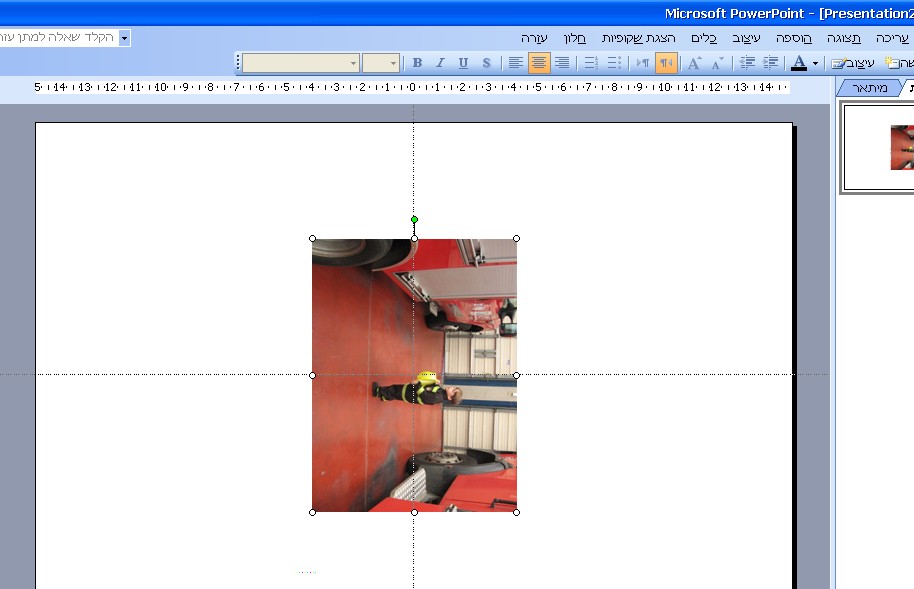
מורידים את השוליים העודפים של התמונה ומקבלים את מה שרוצים להדפיס:
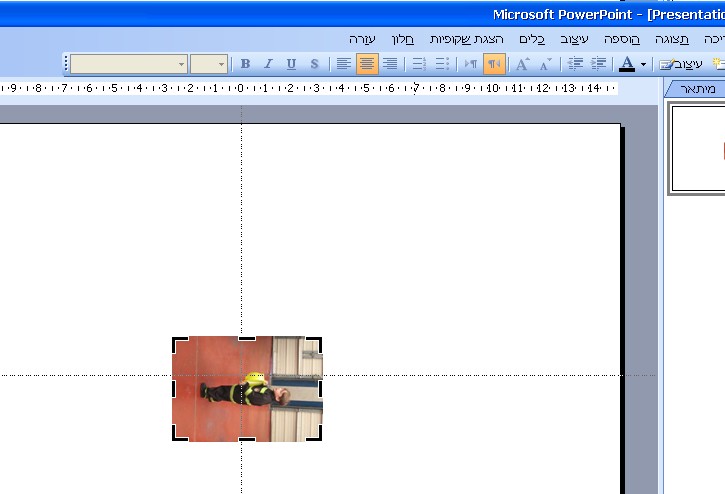
בכל נקודה אפשר גם כמובן להפוך את התמונה אם ככה זה יסתדר לכם יותר טוב על השקופית.
כשאני מעתיקה את התמונה לתוך ה-PP או אחרי שעשיתי לה crop והגודל שלה לא בדיוק כמו שאני רוצה יש לי שתי אפשרויות לשינוי גודל:
ככה נראית השקופית שלי עם שלוש תמונות שסידרתי עליה:
כשאני אדפיס את זה בגודל 10*15 אני אקבל שתי תמונות בגודל 7.5*5 ותמונה אחת בגודל 10*7.5.
כמובן שאפשר להדפיס את זה גם בגודל אחר כמו 9*13 או 13*18.
עכשיו צריך לשמור את מה שעשינו…
נותנים פקודת שמור בשם, נותנים למצגת שם ומשנים את שמור כסוג ל- JPEG file interchange format. זה ישאל אם לשמור רק את השקופית הנוכחית או את כל השקופיות, וישמור לכם אותן לתיקייה ששמה כשם המצגת.
בהצלחה!